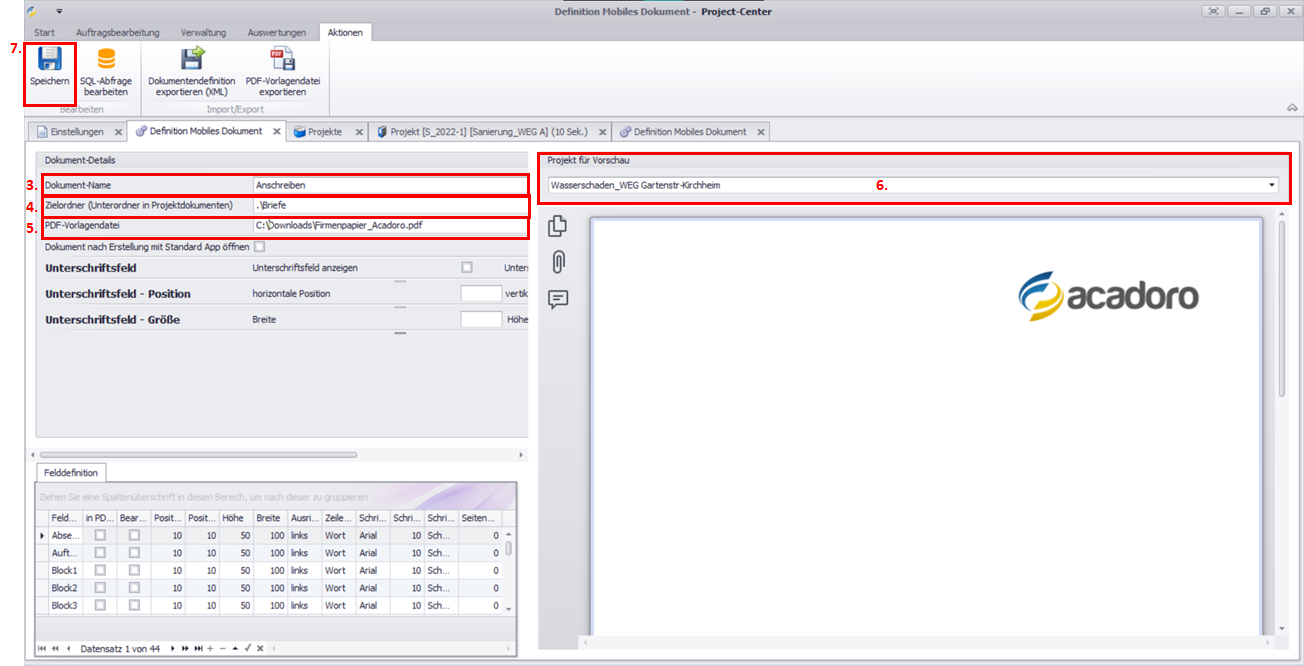Neue PDF-Vorlage erstellen
Stellen Sie sicher, dass Sie in eine Dateivorlage erstellt und diese als PDF abgespeichert haben (zum Beispiel Firmenpapier mit Logo).
So erstellen Sie eine PDF-Vorlage für ein mobiles Dokument
Öffnen Sie den Bereich Mobile Dokumente.
Weitere Informationen finden Sie unter So finden Sie den Bereich Mobile Dokumente.Klicken Sie im Arbeitsbereich auf Neues PDF-Dokument erstellen.
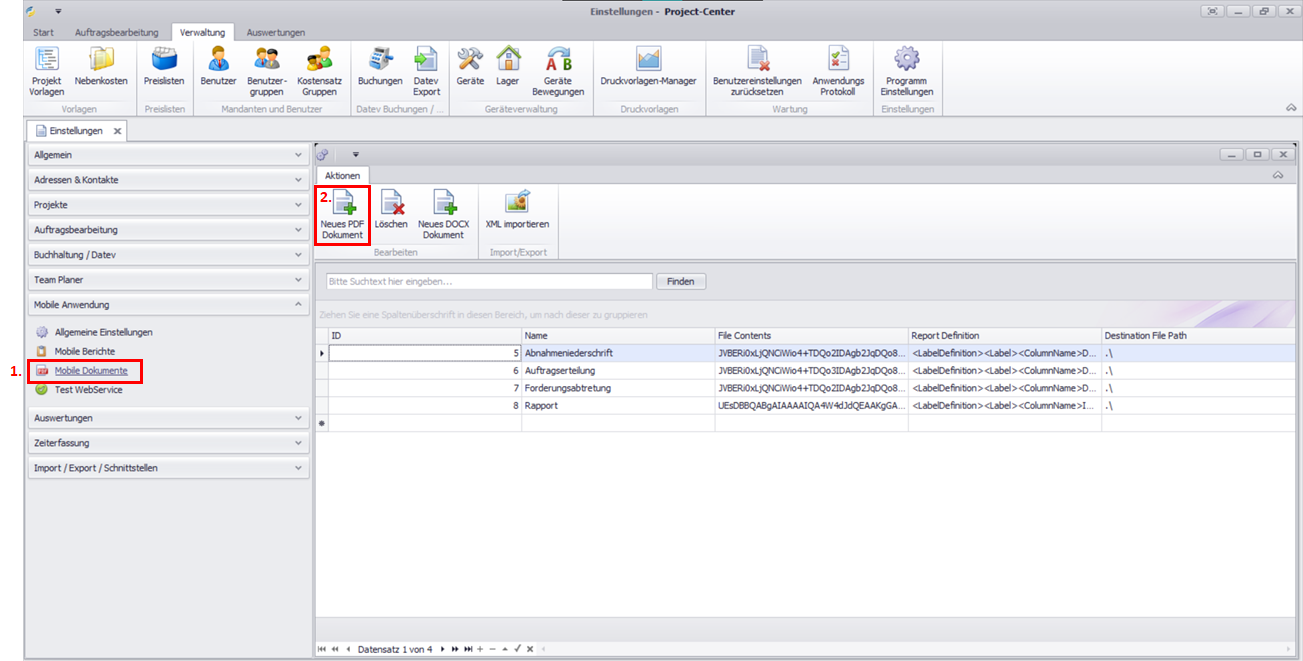
Es öffnet sich der Detail-Reiter Definition Mobiles Dokument.
Geben Sie in der Gruppe Dokumenten-Details in das Feld Dokument-Name einen Namen für die neue Dateivorlage ein.
Geben Sie in das Feld Zielordner (Unterordner in Projektdokumenten) einen Ordnernamen ein.
Der Ordnerpfad muss der Form entsprechen: .\[Ordnername]
Klicken Sie im Feld PDF-Vorlagendatei auf die drei Punkte … und wählen Sie eine PDF-Dateivorlage, z. B. Briefpapier mit Firmenlogo. Die ausgewählte Vorlage wird in der Vorschau angezeigt. Die Vorschau wird bei jeder Änderung automatisch aktualisiert.
Wählen Sie im Feld Projekt für Vorschau ein Projekt aus. Die Vorschau zeigt das erstellte Dokument anhand der Projekt- und Kundendaten des ausgewählten Projekts.
Klicken Sie im Aktionsmenü auf Speichern.